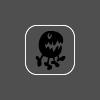Сделали фотопортрет, но кадр портят несовершенства кожи или неудачное освещение? Не спешите выкидывать фото, ведь вы можете исправить основные недочеты вручную. Сегодня мы рассмотрим основные правила ретуши фото для новичков.

Выбор софта
Если вы не профессиональный ретушер, то подобрать программу для обработки портретов – довольно сложная задача. Известные графические редакторы обладают сразу несколькими крупными минусами: их сложно освоить, и они дают большую нагрузку на компьютер.
В этой инструкции мы рассмотрим программу для портретной ретуши PhotoDiva. Этот фоторедактор создан специально для косметической обработки фото и включает в себя функции, которые сводят к минимуму процесс редактирования. Среди них:
- Автоматическая ретушь кожи;
- Встроенные эффекты для быстрого улучшения фото;
- Исправление освещения и экспозиции;
- Наложение макияжа для мгновенного украшения селфи;
- Пластика овала лица, формы носа, увеличение глаз для идеального портрета;
- Изменение цвета глаз и волос.
Однако на случай, если вы пользуетесь другой программой, в статье указаны общие инструменты, которые есть практически в каждом редакторе.
Исправьте освещение и цвет кожи
Вы наверняка замечали, что при искусственном освещении лицо на портрете приобретает синеватый или желтоватый оттенок. Еще одна частая проблема – слишком темное или светлое фото. Затемненное или переосвещенное фото исправляется при помощи настроек экспозиции, а синий или желтый оттенок можно легко отрегулировать, если в редакторе есть пункт «Температура». Некоторые редакторы предлагают автоматическое улучшение освещения.
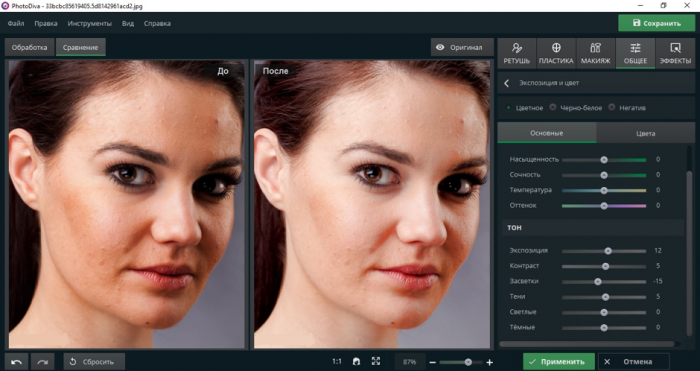
Уберите дефекты кожи
Для начала избавьтесь от мелких дефектов на фото: к ним относятся прыщики, темные круги и мешки под глазами, мелкие несовершенства кожи. Все эти небольшие недостатки можно легко убрать при помощи инструмента «Восстанавливающая кисть». В некоторых редакторах ее заменяют на функцию «Точечная кисть». Достаточно просто настроить размер кисти и кликнуть по проблемному месту.
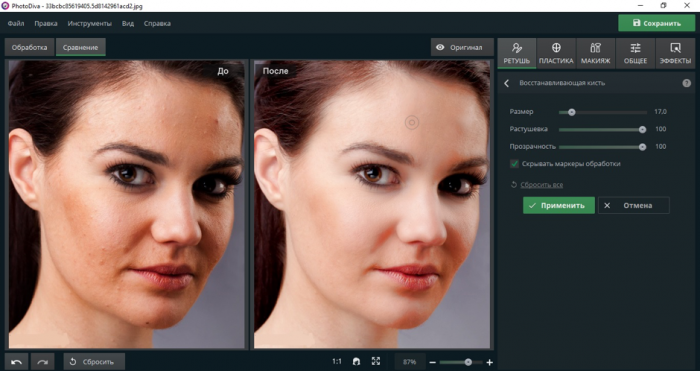
Крупные дефекты на портрете удаляются при помощи клонирования. Инструмент «Штамп» присутствует практически в каждом фоторедакторе. Его принцип работы сводится к тому, что вы выделяете дефект на портрете, а затем заменяете его участком фотографии с похожей текстурой.
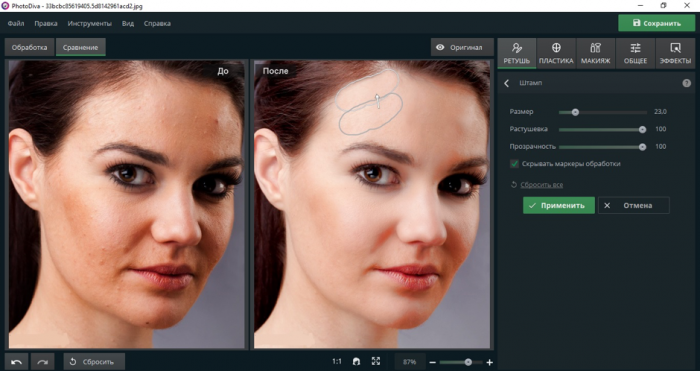
Подчеркните глаза
Чтобы сделать взгляд на фото более ясным и «распахнутым», слегка осветлите белки глаз. Во многих редакторах это можно сделать при помощи инструмента «Осветлитель». Настройте прозрачность кисти и слегка осветлите белки глаз. Это небольшое и практически незаметное изменение, однако оно сразу притягивает внимание к лицу модели. В PhotoDiva этой цели можно добиться при помощи фильтра «Ясный взгляд».
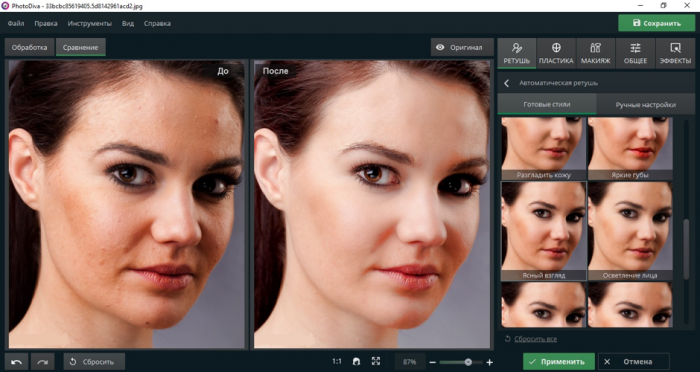
Еще одна частая проблема на портретах – засвеченные глаза. Этот эффект легко убирается при помощи инструмента коррекции красных глаз.
Проведите сглаживание кожи
Этот пункт требует времени и точности. Поэтому приступайте к нему, если вы обладаете навыками в ретуши, либо подберите софт с функцией автоматического улучшения. Во втором случае вам нужно будет лишь подобрать подходящий фильтр, и программа сама разгладит кожу и скроет недостатки.
В PhotoDiva это можно сделать двумя способами: вручную настроить параметры сглаживания или применить готовые стили. Оба варианта подходят для новичков, так как все изменения можно отследить в окне просмотра.
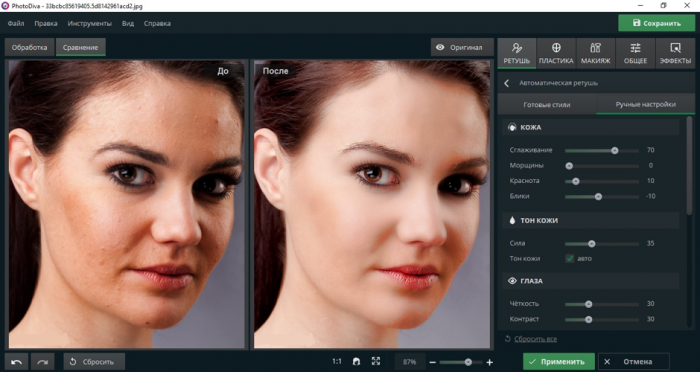
Не увлекайтесь! Начинающие ретушеры иногда доводят фото до того, что лицо модели начинает напоминать восковую куклу. Старайтесь удалять лишь самые значительные недостатки и сохранить естественную фактуру кожи.
Провести базовую ретушь под силу каждому, главное – подобрать подходящий софт. Если же ваша цель – быстро отретушировать неудачное фото, лучшим выбором станет специальная программа для косметической обработки PhotoDiva. Испробовать все функции программы вы сможете, скачав инсталлятор на официальном сайте.